Todo lo que necesitas saber sobre cómo empezar a usar Activos para Jira Service Management Data Center.
Empezar a utilizar Activos para Jira Service Management Data Center
Esta guía está pensada para cualquier persona que esté dando sus primeros pasos con la configuración de Activos para Jira Service Management Data Center. Activos permite a los equipos hacer un seguimiento de los activos, los elementos de configuración y los recursos para obtener más visibilidad sobre las relaciones críticas entre las aplicaciones, los servicios, la infraestructura subyacente y otros activos clave. Además, está integrado en Jira y ofrece a los equipos una forma fácil y rápida de vincular activos y elementos de configuración a solicitudes de asistencia, incidentes, problemas, cambios y otras incidencias para obtener un contexto valioso.
Paso 1: instalación
Si estás utilizando Jira Service Management Data Center 4.15 o una versión posterior, las funciones de Activos ya estarán incluidas cuando descargues el archivo.
Si utilizas Jira Service Management Data Center 4.14 o una versión anterior, debes instalar la aplicación gratuita de Activos:
- Inicia sesión en Jira Service Management como usuario con el permiso global de los administradores de Jira.
- Haz clic en el menú desplegable de administrador y selecciona "Gestionar aplicaciones".
- En la parte izquierda de la página, haz clic en "Buscar aplicaciones nuevas" y busca "Activos".
- En los resultados se mostrará la versión adecuada de la aplicación.
- Siga las instrucciones para instalar la aplicación.
- Se te pedirá que inicies sesión en MyAtlassian y se iniciará la descarga de Activos.
Paso 2: familiarízate con la estructura de Activos
Esta sección ofrece una visión general de la estructura de la base de datos de Activos.
Objetos
Los objetos son tus activos o elementos de configuración. Pueden estar vinculados a las incidencias de Jira, por lo que ofrecen más contexto en cuanto se produce una incidencia.
También pueden estar vinculados entre ellos mediante referencias a objetos que muestran cómo dependen los unos de los otros.
Esquemas de objetos
Un esquema de objetos es la base de datos de gestión de la configuración (CMDB) que contiene tus tipos de objetos (encontrarás más información a continuación) y tus objetos. Puedes crear varios esquemas de objetos en Activos. Esto es muy útil por diversas razones:
- Al dividir los datos en unidades más pequeñas, resulta más fácil auditarlos y mantener la precisión.
- En el caso de los datos confidenciales, como la información de los empleados, quizá sea más sencillo agrupar todos los datos en un solo esquema de objetos con permisos de acceso restringido.
A la hora de decidir cómo organizar los datos en Activos, ten en cuenta cómo se usarán y quién los actualizará para poder agruparlos en esquemas de objetos de forma lógica.
Para Activos (y, por extensión, para Jira Service Management) no tiene ninguna importancia qué información incluye cada esquema de objetos. Simplemente se trata de un conjunto amplio de datos. Esto significa que puedes usar sin problemas varios esquemas de objetos para un solo caso práctico y crear vínculos entre los objetos de distintos esquemas de objetos.
Tipos de objetos
Los tipos de objetos forman parte de un esquema y definen los objetos que contendrá dicho esquema. Puedes definirlos tú o usar una plantilla de esquema de objetos rellenada automáticamente con algunos tipos de objetos que se pueden personalizar. Los tipos de objetos son como contenedores de los objetos reales. Como Activos es tan abierto y flexible, puedes usar los tipos de objetos que quieras, aunque los más habituales son estos:
- Servicios empresariales
- Hosts
- Portátiles
- software
Los tipos de objetos no tienen por qué ser activos de TI. Hay mucha gente que añade otros datos útiles, por ejemplo:
- Proveedores
- Ubicaciones
- empleados
- Prioridad empresarial
Puedes organizar los tipos de objetos en el árbol jerárquico de la forma que tenga más sentido. Este árbol está pensado principalmente para la navegación y la legibilidad. Para facilitarlas aún más, puedes dejar tipos de objetos vacíos, y también puedes configurarlo para que los atributos se hereden y sea más sencillo crear tipos de objetos.
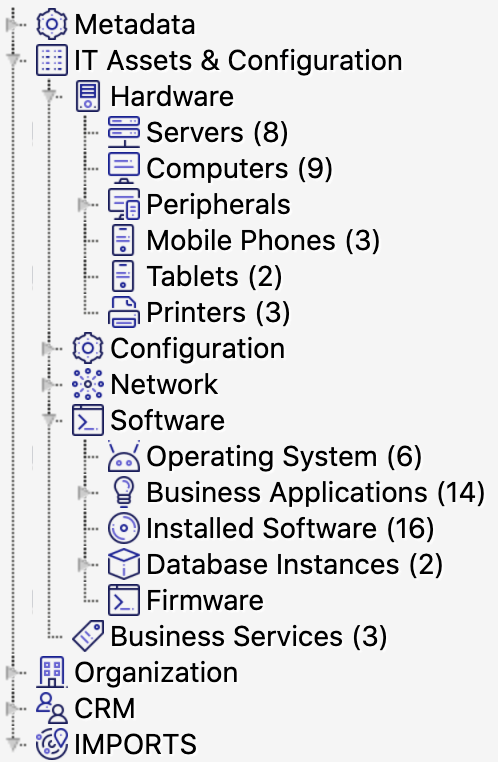
Atributos del tipo de objetos
Los atributos del objeto definen el tipo de objetos. Cada tipo de objetos tiene su propio conjunto de atributos. Por ejemplo, el tipo de objetos "Portátiles" puede tener los atributos "Modelo", "Número de serie", "Usuario", "Fecha de vencimiento de la garantía", etc.
Al introducir los valores reales del atributo se definirá el objeto. Este proceso puede hacerse de forma manual o automática (consulta el paso 4).
Hay cuatro atributos obligatorios para todos los tipos de objetos:
- Nombre
- Clave
- Fecha de creación
- Fecha de la última actualización
Los tres últimos atributos se configuran automáticamente, mientras que el resto puede definirlos el administrador. Además, como hay un atributo clave único, no es necesario que cada objeto tenga un nombre exclusivo.
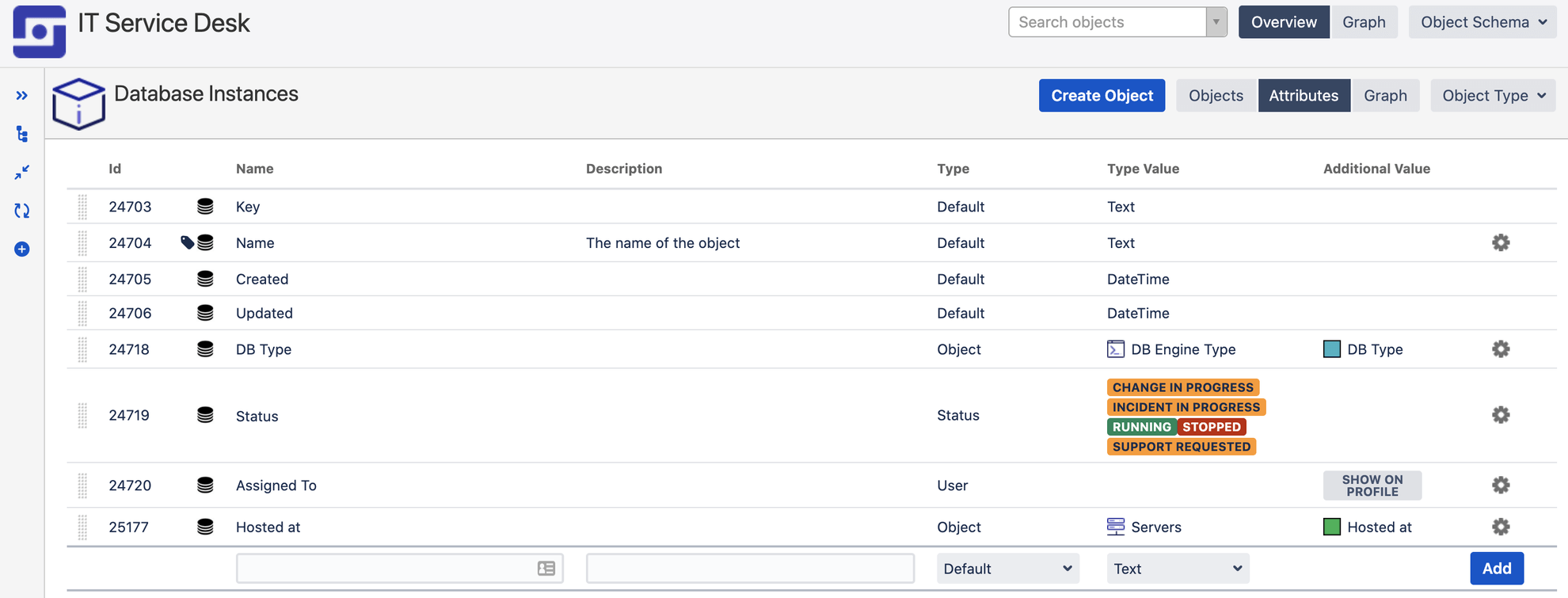
Los atributos pueden incluir mucha información diferente, como texto, fechas, cifras, URL (muy útiles para crear vínculos a otros almacenes de datos o contratos de servicio), usuarios de Jira (ideal para establecer la propiedad de los objetos), estados (en stock, asignado, retirado, etc.) y otros objetos (encontrarás más información en la sección siguiente).
Referencias a objetos
Un atributo de objeto que merece especial atención es el tipo de atributo "objeto". Este atributo crea una referencia a otros objetos, lo que permite empezar a trazar un mapa de dependencias entre los objetos.
Por ejemplo, si la ubicación es el propio tipo de objetos, cada objeto de ubicación puede ser una de las ubicaciones de las oficinas de la empresa. Esto permite establecer rápidamente la ubicación de cada portátil seleccionando, por poner un ejemplo, "Estocolmo".
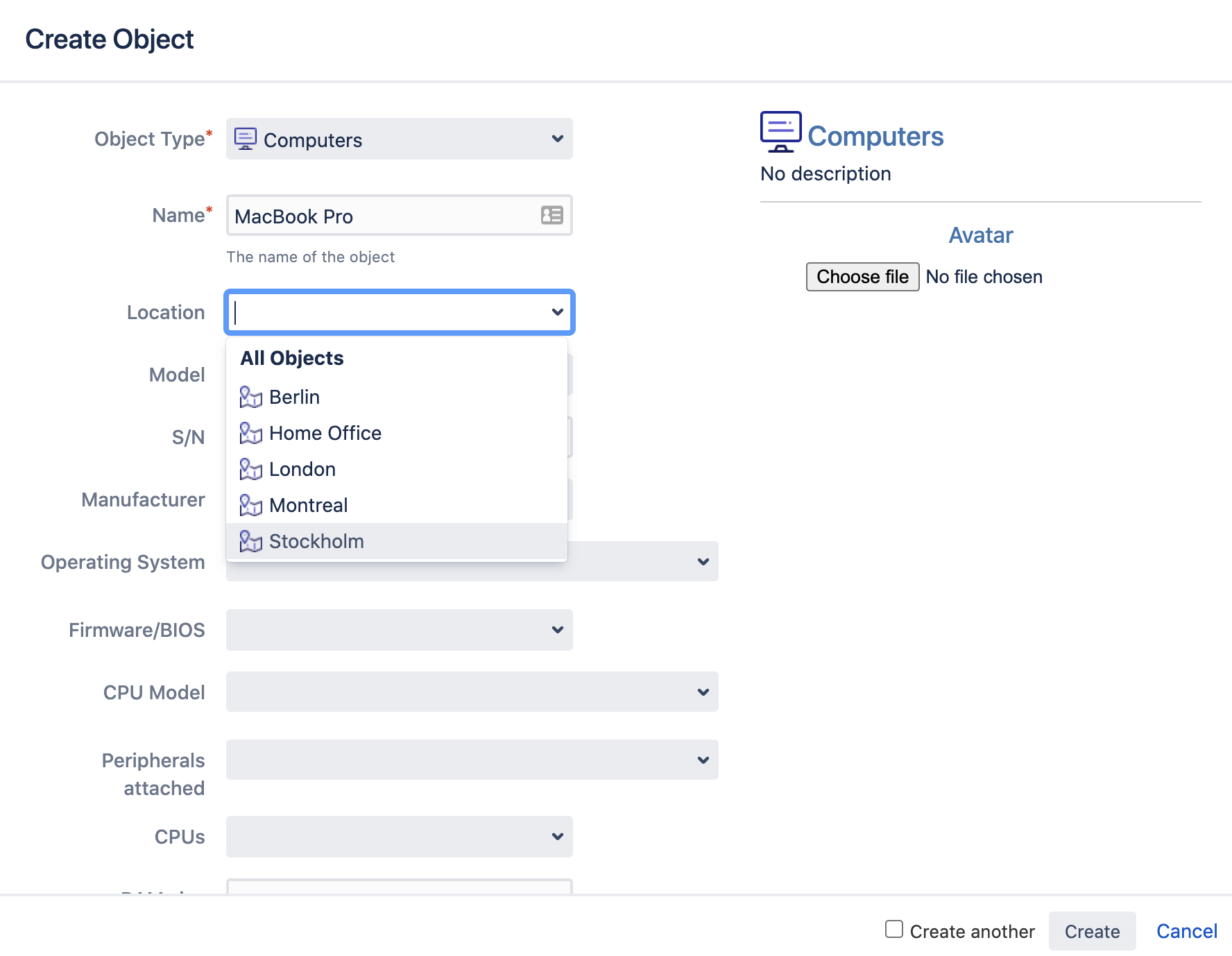
No es necesario definir manualmente las referencias a objetos, sino que pueden añadirse de forma automática mediante analizadores de red, importadores, reglas de automatización, etc. Consulta el paso 4 para obtener más información.
Las referencias entre objetos tienen dos ventajas principales:
Ventaja principal: es posible asignar dependencias entre los objetos. Por ejemplo, puedes asignar tus servicios empresariales a los distintos hosts, sistemas operativos y archivos de los que dependen. Esta asignación puede ser muy útil para comprender los efectos posteriores de los cambios (si cambio este sistema operativo, ¿qué podría verse afectado?), así como para identificar las causas de los incidentes y los problemas. Además, como cada objeto puede vincularse a una incidencia de Jira, a lo largo del tiempo se va creando un historial completo de la infraestructura u otros activos de la empresa que contribuye aún más a resolver incidencias y problemas.
Ventaja secundaria: son más fáciles de gestionar. Por ejemplo, si una oficina se traslada de Montreal a Toronto, solo tendrás que actualizar el objeto Montreal en lugar de cambiar Montreal por Toronto en cada portátil.
Hay dos tipos de referencias a objetos:
- Referencias salientes, en las que el objeto actual hace referencia a otros objetos.
- Referencias entrantes, en las que otros objetos hacen referencia al objeto actual.
Las referencias entre objetos pueden consultarse con el visor gráfico. Puedes escoger los tipos de referencia (por ejemplo, ubicación de la instalación, propietario, proveedor) y asignarles un código de colores en la configuración del esquema de objetos.
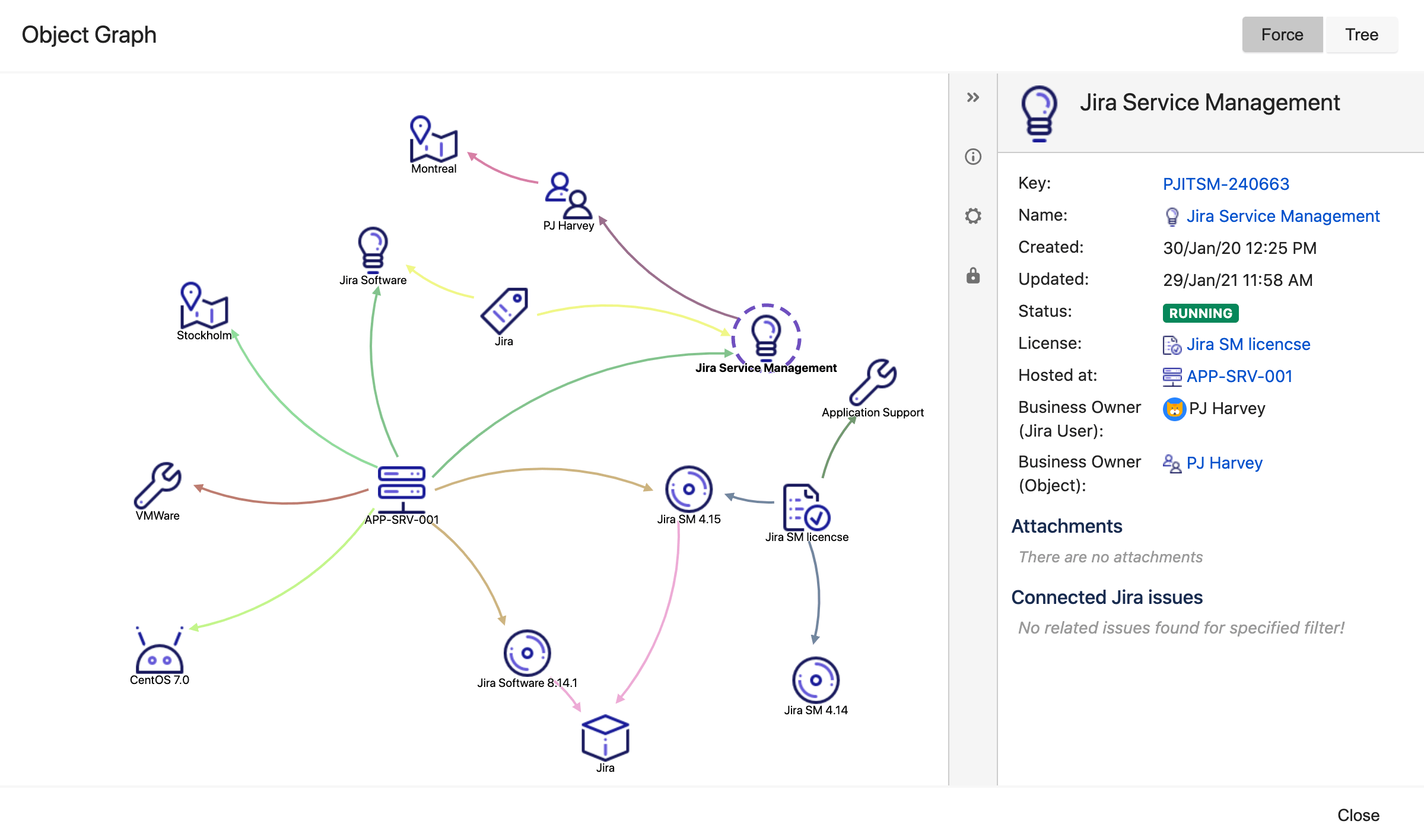
Permisos de Activos
Activos cuenta con tres tipos de permisos:
- Permisos globales: puedes especificar quién tiene permisos administrativos en Activos desde Configuración global. Los usuarios que tengan asignada la función "Administrador de Activos" pueden llevar a cabo todas las acciones en Activos.
- Permisos de esquema de objetos: en la configuración del esquema de objetos, puedes definir quién tiene permisos administrativos para un esquema de objetos determinado, quién puede modificar los datos que incluye y quién puede únicamente visualizarlos.
- Permisos de tipo de objetos: puede que te interese que los clientes de Jira Service Management solo puedan ver cierta información en un esquema de objetos y que no tengan acceso a todos los datos del esquema de objetos completo. Si es así, puedes utilizar permisos de tipo de objetos.
Paso 3: elige los datos que se incluirán
Cada instancia de Activos es única, puesto que cada empresa necesita supervisar datos distintos. Activos puede almacenar cualquier información que tú y tu empresa debáis conocer y entender.
Los activos o elementos de configuración específicos que debes incluir dependen de lo que estés intentando conseguir. Una instancia de Activos para gestionar el inventario será muy diferente de otra que se utilice para trazar un mapa de los servicios empresariales y sus dependencias con el fin de hacer cambios y resolver incidentes más rápido.
Estos son nuestros principales consejos para decidir qué datos hay que incluir:
Define el problema
La mayoría de las herramientas se implementan para solucionar un problema, y Activos no es una excepción. Puede que el tiempo de resolución de incidentes sea superior al deseado o que el resultado de los cambios realizados en un servicio específico no sea el esperado porque sus dependencias no están claras.
Encuentra el problema y básate en él para definir todo lo demás (con qué personas vas a contar, qué activos e información incluirás en la base de datos, etc.). Luego, analízalo para saber qué información adicional necesita el personal para resolverlo. Esta información te servirá para definir los tipos de objetos.
Si se añade demasiada información de golpe, puede ser más difícil comprobar que sea precisa. Por eso es mejor centrarse en un problema cada vez. Cuando hayas resuelto el primer problema, Activos podrá ir ampliándose para solucionar otros.
Empieza por los servicios
En el caso de la gestión de configuraciones, recomendamos empezar por los servicios relacionados con el problema que se está intentando resolver. Los servicios están bien definidos y es relativamente sencillo añadir primero los activos de los que dependen, luego los activos de los que estos activos dependen, y así sucesivamente. Esto te permitirá obtener una imagen global de todos los servicios relevantes y sus dependencias.
Decide hasta dónde quieres llegar. Sé realista y piensa qué nivel de detalle necesitas para entender bien los servicios. Un plano de los bastidores y los cables, por ejemplo, puede ser demasiado detallado para unos, pero totalmente imprescindible para otros.
No es necesario que te pongas con todos los servicios a la vez. Puedes comenzar por los más críticos para la empresa o por los que tienen más tiempo de inactividad.
Si empiezas por los servicios, obtendrás un conjunto definido de activos/elementos de configuración que te servirá como punto de partida. Si es necesario, podrás añadir otros activos más adelante a medida que surjan nuevos problemas. Es mejor crear la CMDB poco a poco, porque es más fácil comprobar la precisión de pequeñas unidades de datos que revisar toda la infraestructura y los activos a la vez.
Utiliza plantillas de esquemas de objetos
Activos incluye plantillas de esquemas de objetos para gestionar los activos y la configuración de TI, RR. HH. y la relación con los clientes.
Puedes modificar estas plantillas según tus necesidades, pero son un buen punto de partida para los tipos de objetos que se suelen almacenar en Activos. Desplázate por la lista de tipos de objetos y elimina los que no vayas a usar.
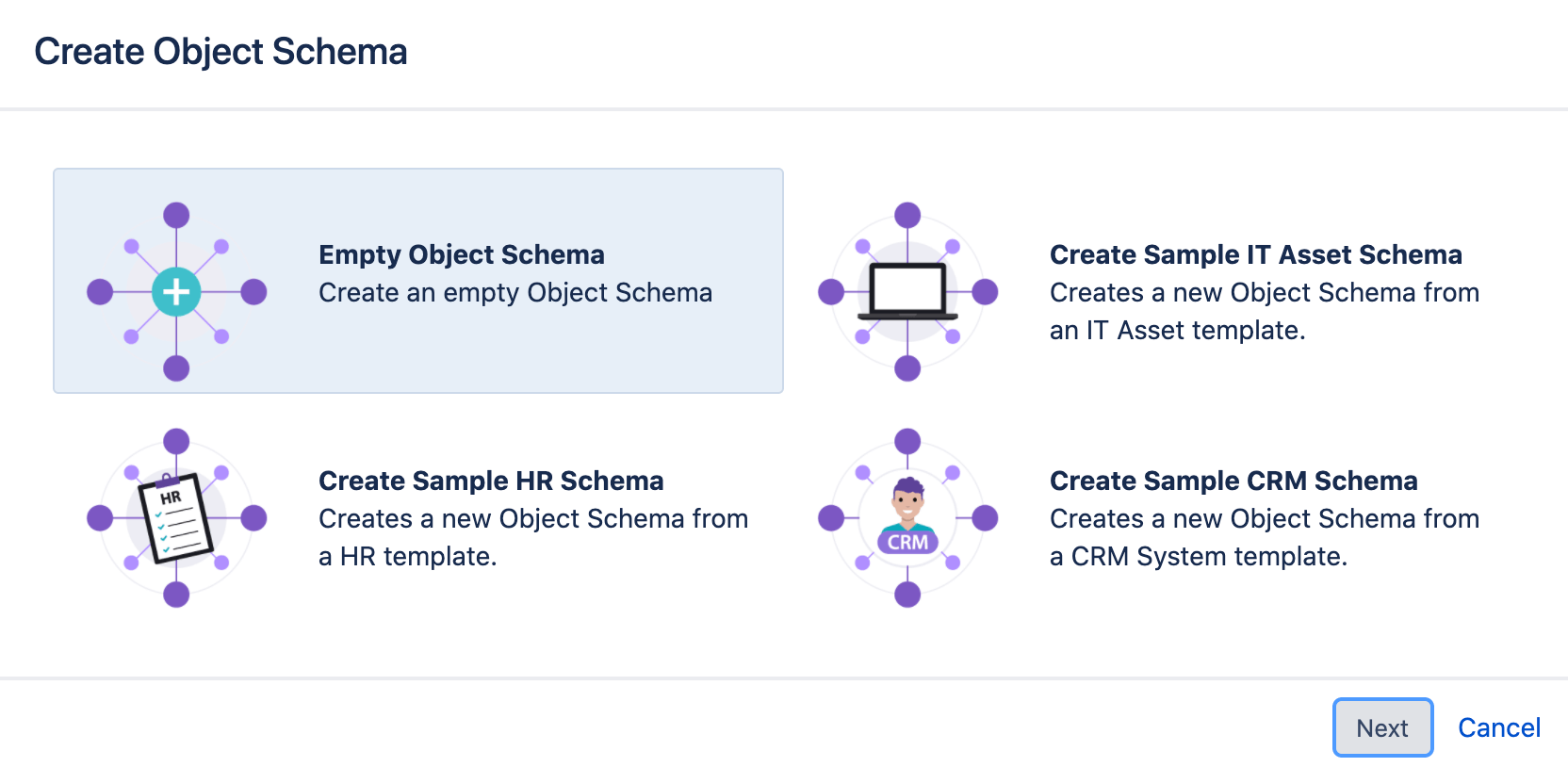
Consejos y sugerencias
Plantéate de qué puedes prescindir
Piensa detenidamente en tu objetivo y en la información necesaria para conseguirlo. Todos los objetos y sus atributos deben resultar útiles.
Reúnete con el equipo y las partes interesadas para aseguraros de que cada atributo es de utilidad para alguien o para algo. Si no se usa para nada en concreto, eliminadlo. Siempre podéis volver a añadirlo más adelante.
¿De verdad necesitas saber la ubicación exacta de los servidores o el fabricante de los sistemas operativos? Puede que sí, y eso es algo perfectamente válido. Pero si no vas a tomar ninguna decisión ni vas a hacer ninguna consulta basada en esos datos, no vale la pena conservarlos.
Agregar demasiados datos supone varios desafíos:
- Cuantos más objetos y atributos tengas, más difícil será mantener su precisión.
- Tener muchos datos que no se usan afecta a la visibilidad de los datos más valiosos y, en casos extremos, puede tener un efecto negativo en el rendimiento.
- Es más fácil añadir datos más adelante que tener que eliminarlos. Por eso, si ves que falta algo, es mejor añadirlo más tarde que empezar con una gran cantidad de datos "por si acaso". A nadie le gusta tener que eliminar datos.
Piensa en el mantenimiento futuro
Plantéate cómo harás el mantenimiento de los datos cuando estén en Activos. ¿Con qué frecuencia cambia el atributo de un objeto y hasta qué punto será fácil mantenerlo actualizado en Activos?
Si un detalle específico de un objeto cambia a menudo, pero casi no se usa, puede que lo más razonable sea no incluirlo en Activos y limitarse a buscarlo las pocas veces que se necesite. En cambio, si hay algo que se usa de vez en cuando pero casi nunca cambia, puede ser buena idea incorporarlo para que sea más fácil encontrarlo.
Veamos el ejemplo del software de un portátil. Si quisieras, podrías añadir a Activos todo el software que se instalara en el portátil mediante un agente de análisis, incidencias de solicitud de software y reglas de automatización. Pero si la política de instalación fuese abierta, los cambios se producirían a un ritmo relativamente rápido y puede que los patrones de análisis no detectaran el software nuevo, lo que afectaría a la precisión. Por eso, probablemente sea mejor centrarse en el conjunto de productos de software que más te interese saber cómo se usa.
Si las políticas de instalación son muy estrictas y solo se puede instalar software al configurar los portátiles o tras solicitarlo al centro de asistencia, puede que tenga sentido almacenarlo todo en Activos, ya que los cambios se producirán a un ritmo más lento y serán más fáciles de controlar.
Piensa más allá de los objetos físicos
Como Activos te permite definir los objetos que necesitas, no estás limitado a los activos tradicionales, ni siquiera a los físicos. Los servicios empresariales, por ejemplo, no son activos físicos, pero a menudo es fundamental que todo el mundo los conozca bien. Puedes vincular todas las dependencias físicas y no físicas a un servicio para que con tan solo mirar el objeto del servicio empresarial se pueda entender su funcionamiento.
Puedes ser tan abstracto como quieras. Entre los ejemplos más habituales de objetos creados por usuarios de Activos se incluyen objetos de importancia empresarial, tipo de entorno, departamentos o equipos, ubicaciones, etc.
Otro ejemplo real es la categorización de los servicios empresariales. Pongamos que has añadido todos tus servicios empresariales al tipo de objetos "Servicios empresariales" de Activos. Puede que te interese asignarles la categoría "Finanzas", "Logística", "Ventas", "Infraestructura", etc. Podrías hacerlo asignando un atributo al tipo de objetos "Servicio empresarial" o convertir esas categorías en su propio tipo de objetos llamado "Categoría del servicio".
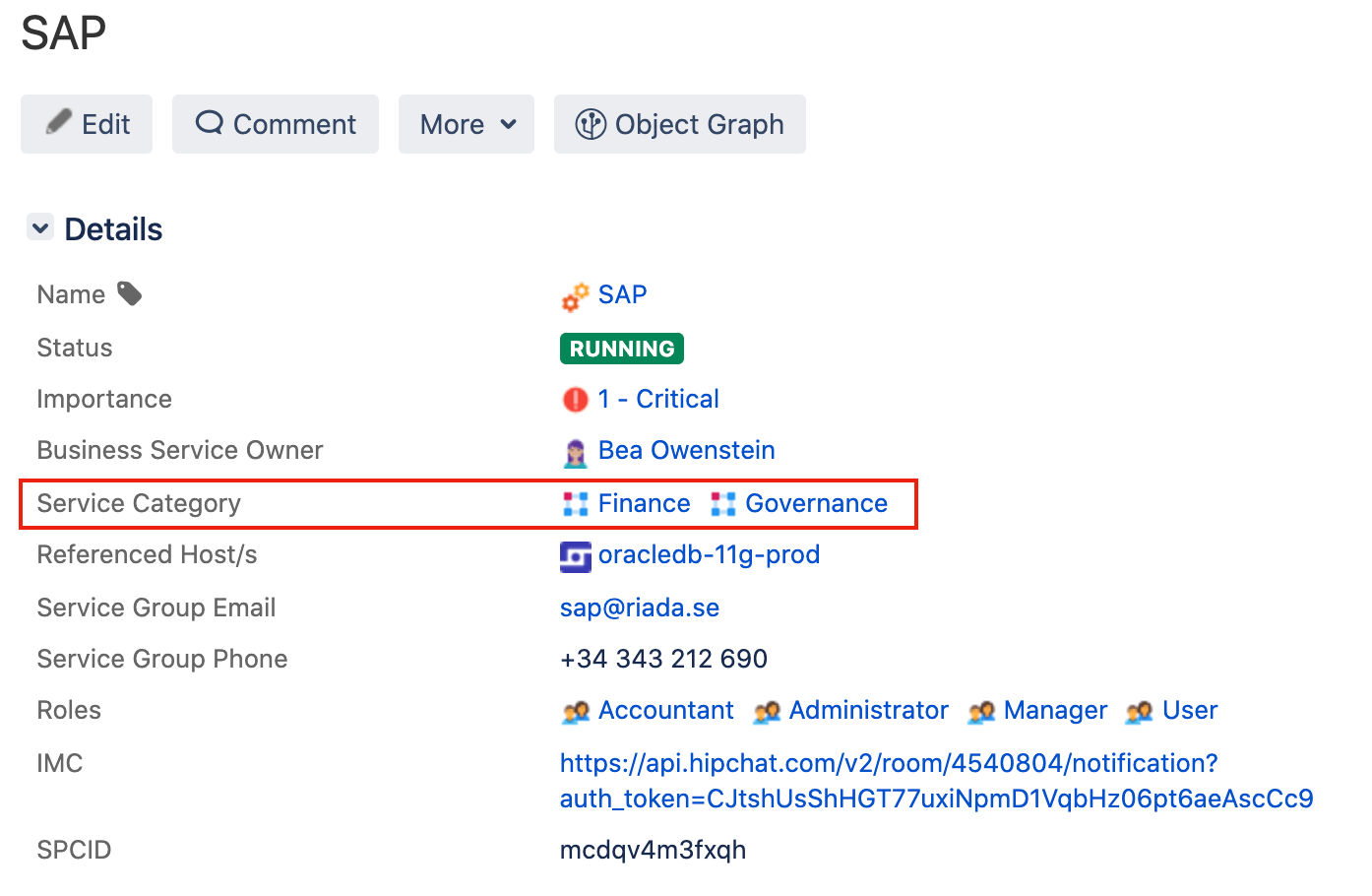
Esto tiene la ventaja de que puedes añadir detalles (atributos) específicos a la categoría del servicio empresarial. Puede que haya alguien que se encargue de todos los servicios empresariales financieros. En ese caso, lo mejor es no añadir esa persona directamente a todos los objetos de "Servicios empresariales" que estén relacionados con Finanzas, porque eso dificultaría el mantenimiento. En lugar de eso, solo es necesario añadirlo una vez al objeto "Finanzas" del tipo de objetos "Categoría del servicio" para actualizarlo únicamente en un sitio y no tener que introducir una y otra vez los mismos datos.
También puedes tener reglas que resuman el estado general de la categoría "Finanzas" a partir del estado de funcionamiento de cada servicio empresarial financiero. Así podrás detectar rápidamente si hay algún problema en alguno de los servicios de las categorías de servicios consultando los objetos de cada categoría.
No hace falta añadir estos tipos de objetos a Activos, pero es importante que sepas que no estás limitado por los activos o elementos de configuración tradicionales. Todo depende de lo que quieras hacer. Por eso es fundamental tener claros los objetivos y la información que necesitas para alcanzarlos.
Piensa en el futuro y apuesta por un crecimiento gradual
Piensa en las ampliaciones que puede que quieras hacer en el futuro. Esto te ayudará a decidir qué datos hay que incluir y cómo estructurarlos.
Aunque siempre está bien tener esto en cuenta, nuestro consejo es que vayas desarrollando Activos de forma gradual. Intentar crear una versión enorme con una precisión del cien por cien de los datos de miles de objetos es una tarea descomunal. Resulta mucho más sencillo empezar a pequeña escala e ir añadiendo atributos, objetos y esquemas de objetos nuevos.
Nuestra recomendación es buscar un problema, solucionarlo a través de Activos y pasar al siguiente problema para ir desarrollando Activos progresivamente.
Define expectativas realistas para conseguir datos precisos
Lo ideal sería que los datos fueran precisos al cien por cien en todo momento, aunque puede que en la práctica no se pueda conseguir. Esto no supone ningún problema, ya que lo que cuenta es que los datos sean lo suficientemente precisos como para aportar más valor que si no existieran, con lo cual el balance es positivo. Muchos proyectos de CMDB pueden retrasarse o incluso fracasar si se espera hasta que todo esté perfecto para ponerlos en marcha.
Paso 4: transfiere los datos a Activos
Introducir toda la información manualmente puede ser una tarea interminable para una gran organización. Por eso existen herramientas que facilitan el trabajo.
Analizador de red de Assets Discovery
Assets Discovery está disponible de forma gratuita en Marketplace.
Assets Discovery es un analizador sin agente (aunque siempre hay un agente disponible para obtener información más detallada) que recopila los activos de red. Puedes elegir los activos y atributos que se incluirán en los esquemas de objetos de Activos y crear tus propios patrones de análisis para encontrar activos más específicos. Si lo programas para que se ejecute de forma periódica, detectará los cambios y mantendrá los datos actualizados. Además, gracias a las reglas de automatización, podrás incluso desencadenar incidencias de Jira, enviar notificaciones por correo electrónico y muchas otras cosas en función de los cambios detectados.
Importadores
Puedes usar las importaciones de Activos para añadir datos de otras fuentes. Es posible programar la sincronización de las reglas de importación para que puedas modificar los datos cuando sea necesario. Para cada tipo de importación, debes definir dónde se almacenarán los datos y su ubicación en Activos.
Importar CSV
Si todos tus activos están en una hoja de cálculo de Excel o Google Sheets, puedes usar la importación de archivos CSV para añadir los datos a Activos. Así obtendrás un sistema integrado y transparente que te permita vincular los activos a las incidencias y analizar su impacto.
Importar bases de datos
Con la función de importación de bases de datos, podrás importar datos de un sistema interno o de terceros. Entre las bases de datos admitidas se incluyen Oracle, MySQL, Microsoft SQL Server y PostgreSQL.
Importar usuarios de Jira
A menudo, los usuarios de Activos vinculan los usuarios de Jira con los activos que tienen. Para ello, hay que importar los usuarios o grupos específicos de usuarios de Jira a Activos, lo que se puede hacer con la función de importación de usuarios de Jira.
Importar LDAP
¿Trabajas con un directorio corporativo que contiene los activos o las relaciones entre empleados y gerentes que se utilizan para los procesos de aprobación? En ese caso, todo te será más fácil con Activos, ya que incluye módulos compatibles con los directorios LDAP más conocidos que se encargan de obtener la estructura y los activos de tu directorio.
Importación de JSON
Puedes importar objetos a Activos con un archivo JSON que contenga los datos que quieras importar.
Integraciones
Las integraciones se pueden usar para conectarse a otras herramientas, como servicios en la nube, gestores de activos y otras CMDB.
Aunque disponemos de todas estas herramientas, no recomendamos añadir todos los datos a Activos a menos que se pretenda restar valor a la herramienta. Añade solo lo que necesitas usar en Jira Service Management. Siempre podrás transferir más datos en otro momento.
Todas las integraciones pueden instalarse de forma gratuita a través de Marketplace.
Aquí tienes la lista completa de integraciones de Activos:
- Activos: integración con AWS
- Activos: integración con Azure
- Activos: integración con Google Cloud
- Activos: integración con SCCM
- Activos: integración con Snow
- Activos: integración con ServiceNow
- Activos: integración con JAMF
- Activos: integración con Device42
- Activos: integración con National Vulnerabilities Database
- Activos: integración con Jira y Bitbucket
- Activos: integración con Tempo
También existe Activos: integración de Confluence, que permite crear páginas de Confluence para documentar los activos y que, en lugar de añadir datos a Activos, los envía.
Consejos y sugerencias
Hay que encontrar un equilibrio en la frecuencia con la que se ejecutan Assets Discovery, los importadores y las integraciones. Si se ejecutan de forma muy esporádica, Activos estará mucho tiempo desactualizado. Y si se ejecutan demasiado a menudo, podrían consumirse muchos recursos dependiendo de la cantidad de objetos. Algunos usuarios ejecutan integraciones cada hora, mientras que otros lo hacen una vez a la semana o incluso bajo demanda.
Recomendamos sincronizar con la mayor frecuencia posible en los momentos de menos actividad. Analiza con qué frecuencia crees que cambiarán los datos y la importancia que tienen para determinar cada cuánto deben sincronizarse. Así irás siempre por delante de los cambios.
Con Assets Discovery, puedes ejecutar diferentes patrones de análisis con distinta frecuencia para reducir los recursos necesarios para que Activos esté lo más actualizado posible.
Paso 5: decide cómo estructurar los datos
Divide los datos en esquemas de objetos que tengan lógica
No es necesario incluir todos los datos en un esquema de objetos enorme. Recomendamos disponer de varios esquemas de objetos en función del uso o del propietario de los datos.
Para Activos y Jira no tiene ninguna importancia qué datos incluye cada esquema de objetos. El administrador simplemente dirige un campo personalizado de Activos hacia los datos que necesita, sea cual sea el esquema en el que se encuentran. Además, los campos personalizados pueden intercambiar datos con varios esquemas de objetos desde una misma incidencia de Jira. Se pueden establecer vínculos entre los objetos de un esquema de objetos y los de otro, y hacer consultas en diferentes esquemas. Más que tener una finalidad concreta en Activos, la razón de ser de los esquemas de objetos es facilitarnos las cosas.
Dividir los datos en diferentes esquemas de objetos es sencillo y fácil de mantener. No hace falta bombardear a los equipos como el Departamento de Finanzas o de RR. HH. con información que no les interesa cuando necesitan algún dato de Activos. Además, es más fácil que un equipo compruebe periódicamente la calidad de los datos de un esquema de objetos que solo ciertas partes de un esquema de objetos de gran tamaño.
Federa los datos
Si ya tienes una base de datos o una fuente de información que puedas usar y cuentas con procesos para mantenerla actualizada, no es necesario que traslades tus datos a Activos. En lugar de eso, puede que sea mejor hacer una copia de los datos relevantes con las integraciones y programar dichas integraciones para que actualicen la información de Activos.
Activos incluye varios importadores e integraciones (consulta más arriba) que permiten contar con la información necesaria para tomar decisiones tanto en una incidencia de Jira como en Activos sin necesidad de mantener dos copias distintas.
Un ejemplo muy habitual es el uso del importador LDAP para sincronizar Activos con Active Directory. Así puedes tener todos los usuarios de Windows disponibles fácilmente y sincronizarlos periódicamente para que estén siempre actualizados.
Hay gente que crea esquemas de objetos separados para los datos importados, mientras que otros prefieren integrarlos en esquemas de objetos más grandes. Si los datos van a tener distintos usos (por ejemplo, para el soporte de TI y RR. HH.), tiene más sentido que sean un esquema de objetos separado que vincularlos directamente al esquema de objetos de TI y luego dar acceso a RR. HH. a dicho esquema.
Recomendamos no añadir todos los datos disponibles a Activos con las integraciones. Puedes decidir qué se incluirá y qué no en el esquema de objetos al configurar la integración. Tampoco debes actualizar la información directamente en Activos a menos que hagas el mismo cambio en la fuente original de los datos, ya que, de lo contrario, se produciría un conflicto de datos.
Si no hay ninguna integración pregenerada disponible, existen otras opciones. La primera es exportar periódicamente los datos como un archivo CSV/JSON e incorporarlos con los importadores de archivos CSV/JSON de Activos en fechas programadas. También se puede crear un objeto y asignarle un atributo de URL que enlace con la base de datos que contiene más información. Esta opción es útil si solo quieres que los agentes vean la información y no te interesa hacer búsquedas o generar informes de los datos.
Evita utilizar los mismos atributos en todas partes
Si un atributo se usa en muchos lugares con los mismos valores, suele tener más sentido convertirlo en su propio tipo de objetos. Los proveedores son un buen ejemplo. Podrías tener un atributo llamado "Proveedor" para los tipos de objetos "Portátil" y "Teléfono" e introducir (o importar) el nombre del proveedor para cada objeto.
Este es un buen sistema, pero es más eficiente tener un tipo de objetos llamado "Proveedores" y definir cada proveedor como un objeto. Esto es así por varias razones:
- Puede que interese tener más datos del proveedor aparte del nombre, como el número de contacto del soporte o enlaces a contratos, y que no quieras introducir esta información para cada portátil y teléfono. En estos casos, solo es necesario introducirla una vez y vincularla al objeto del proveedor. Esto también es útil si deseas crear elementos de gestión de los proveedores en Jira Service Management.
- Es una forma de estandarizar los datos de los proveedores, lo que facilita la generación de informes. Si quieres crear un informe sobre el número de solicitudes de soporte por proveedor, por ejemplo, podrás estar seguro de que no faltará ningún dato porque alguien haya escrito Micrsoft o Aple en algún sitio.
- Así, si el proveedor hace un cambio de marca o hay que modificarlo de alguna otra manera, solo tendrás que actualizarlo en un sitio.
El caso del proveedor es solo un ejemplo. Hay otros, como los niveles de importancia empresarial, los entornos de implementación, los departamentos y las ubicaciones.
Paso 6: configura campos personalizados de Activos para las incidencias de Jira
En esta sección se explica cómo se pueden configurar las incidencias de Jira para vincularlas con objetos de Activos. Puedes vincular el servicio empresarial afectado a tus incidencias relacionadas con incidentes, añadir un ordenador a una incidencia con una solicitud de hardware o añadir un conjunto de hosts potencialmente afectados a una incidencia con una solicitud de cambio.
Con Activos tendrás acceso a campos personalizados nuevos y específicos, que deberás configurar para dirigirlos a un conjunto determinado de objetos.
Los campos de Activos pueden bloquearse para que el cliente solo pueda elegir los que aparezcan en la lista o dejarlos en blanco. También pueden ser abiertos para que todo el mundo pueda añadir objetos nuevos directamente desde el formulario al rellenar una incidencia de Jira.
Recomendamos sobre todo la primera opción, aunque la segunda tiene también su ámbito de aplicación, como en el caso de la incorporación de un empleado nuevo. Si tienes a los empleados en Activos, puedes pedir al gerente de contratación que rellene una solicitud de incorporación de Jira con campos personalizados de Activos abiertos. Así se creará automáticamente un nuevo objeto de empleado en Activos en segundo plano, lo que supone un ahorro de tiempo y de trabajo administrativo.
Paso 7: crea automatizaciones
En esta sección se analizan las dos opciones existentes para automatizar tareas repetitivas en Activos.
Automatizaciones de Activos
Las automatizaciones de Activos son específicas de cada esquema de objetos. Entre los usos más habituales se incluyen estos:
- Enviar notificaciones basadas en ciertos desencadenadores o cambios de un objeto de Activos del esquema, por ejemplo, enviar un correo electrónico cuando una licencia o garantía está a punto de vencer o crear una incidencia de Jira si un servicio deja de funcionar.
- Mantener los datos de Activos ordenados y estandarizados para facilitar los informes y las consultas.
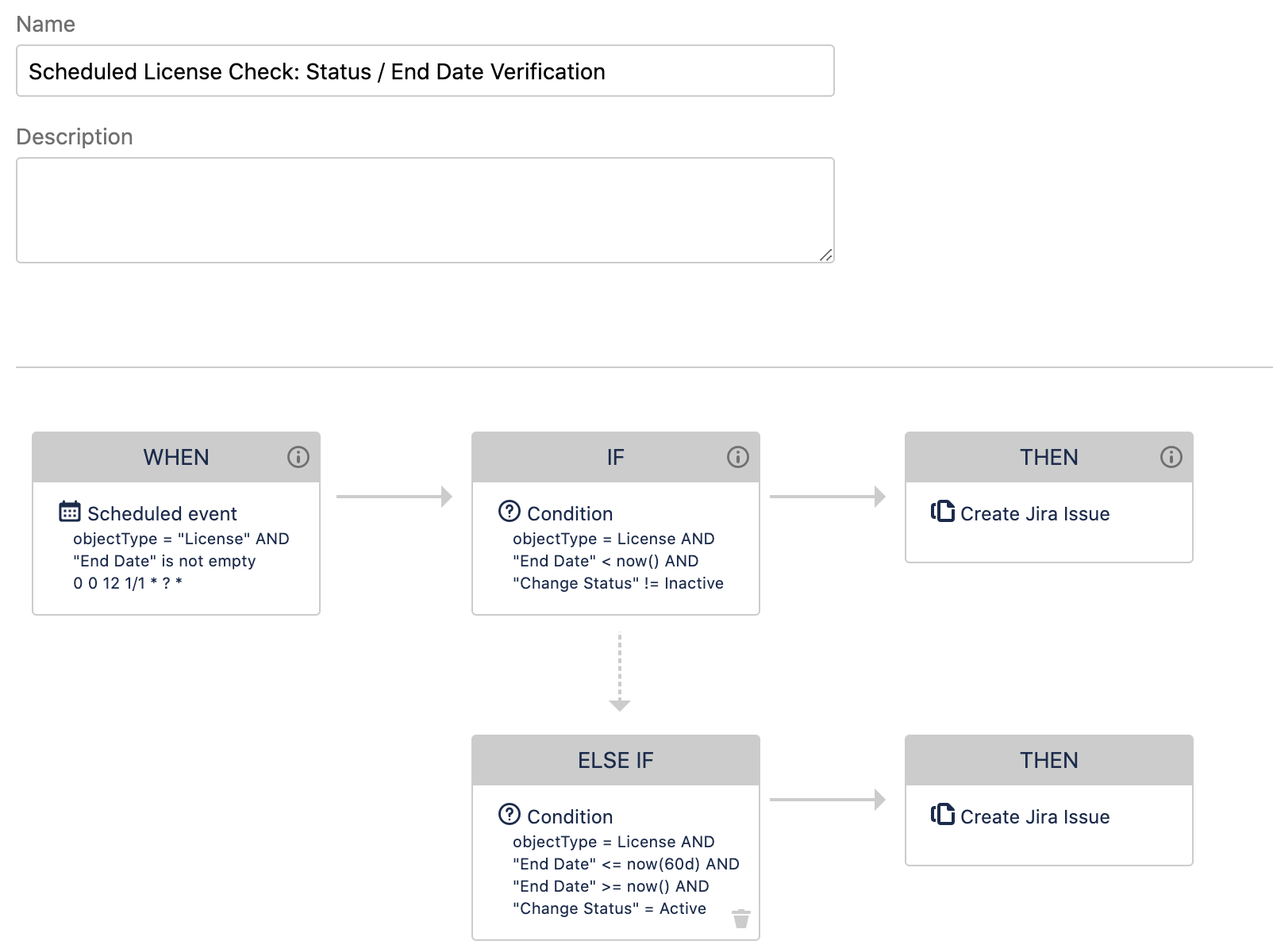
Las reglas de automatización pueden utilizarse para actualizar la información de un objeto, crear incidencias, enviar correos electrónicos, realizar solicitudes HTTP, ejecutar scripts de Groovy y mucho más.
En este vídeo descubrirás cómo puedes crear reglas de automatización:
Funciones posteriores
Activos también incluye nuevas funciones posteriores. Al igual que las reglas de automatización, las funciones posteriores permiten automatizar la ejecución de ciertas acciones.
La diferencia es que las acciones se llevan a cabo cuando el estado de una incidencia cambia a lo largo de un flujo de trabajo de Jira (transición de la incidencia). Estas acciones incluyen actualizar un activo, enviar una notificación y ejecutar un script.
Por ejemplo, en una incidencia para solicitar la incorporación de un empleado, se pueden crear tareas para asignar los activos necesarios al nuevo usuario, como un portátil, un móvil y una suscripción de telefonía móvil con objetos de Activos vinculados a cada uno.
Consejos y sugerencias
Si en Activos utilizas campos de texto de incidencia para introducir o modificar datos, o de vez en cuando creas objetos de forma manual, la información puede quedar algo desorganizada. En estos casos, lo mejor es usar automatizaciones.
Los nombres de servidor son un buen ejemplo, ya que normalmente son estandarizados y es fácil equivocarse al teclearlos. En este caso, puedes crear reglas de automatización que se desencadenen cuando se cree o se actualice un objeto de tipo "Servidor" para asegurarte de que el nombre sigue la convención de nomenclatura y de que se marca si se detecta un error.
Paso 8: decide cómo mantener la precisión de los datos
Mantener los datos actualizados es fundamental para que los equipos no trabajen basándose en suposiciones falsas, ya que eso podría retrasar la resolución de incidentes o llevar a un resultado incorrecto tras una solicitud de asistencia.
Hay varias formas de mantener los datos actualizados en Activos, y muchas de ellas se basan en automatizaciones que se encargan del trabajo duro.
- Haz auditorías periódicas de los datos.
Las reglas de automatización de Activos pueden utilizarse para programar el envío de notificaciones cuando sea necesario auditar los datos. Así, las personas encargadas recibirán un recordatorio para hacer una comprobación rápida de integridad y asegurarse de que los activos están actualizados. - Sincroniza periódicamente Assets Discovery y los importadores e integraciones relevantes.
Una causa muy habitual de que los datos estén desactualizados es no sincronizar Activos con las fuentes externas de datos con suficiente frecuencia. Piensa cada cuánto cambian los datos de la fuente externa y con qué frecuencia se utilizan en Jira Service Management para encontrar un equilibrio. Si hay algún dato que cambia a menudo y suele vincularse a incidencias, puede que haya que sincronizarlo cada 24 horas, mientras que otras integraciones puedan esperar semanas o incluso meses. - Utiliza reglas de automatización.
Cuando se toman decisiones relacionadas con incidencias de Jira que modifican los datos de los activos o de la configuración, es importante capturar esos cambios en Activos. Por ejemplo, si un agente decide entregar un portátil nuevo a un usuario porque el que tiene se ha estropeado, habrá que añadir cierta información en Activos:
- Hay que actualizar el propietario del portátil nuevo con los datos del solicitante y cambiar su estado a "En servicio".
- Hay que eliminar el propietario del portátil antiguo y cambiar su estado a "Estropeado".
Mientras el agente informa al solicitante, puedes usar pantallas de transición y funciones posteriores de Activos para obtener este tipo de información e introducir los nuevos propietarios y estados en Activos mediante la automatización.
Esto es solo un ejemplo para ilustrar que, al integrar Activos en los flujos de trabajo de Jira, hay que tener en cuenta qué información de la incidencia puede ser necesario enviar de vuelta a Activos. Lo ideal es que las actualizaciones manuales en Activos sean las mínimas posibles, porque es fácil olvidarse de hacerlas.
Paso 9: configura los informes
Los informes se generan específicamente para ti, tu empresa y los problemas que quieres resolver con Activos. Activos incluye varios informes preconfigurados para que puedas entender tus activos y datos de configuración. Puedes crear informes sobre los objetos de Activos, las incidencias y los proyectos relacionados, y sobre el tiempo dedicado a ellos.

Por ejemplo, puede que quieras saber cuántos cambios e incidentes se han producido en los servicios empresariales más importantes, o si existe un patrón en el tiempo dedicado a las solicitudes de asistencia y los tipos de activos con los que están relacionados. En estos casos, puedes usar informes para saber qué servicios empresariales críticos tienen el mayor número de incidentes vinculados y decidir qué mejoras hay que priorizar.
Otros temas
Assets Query Language - IQL
El lenguaje utilizado para hacer consultas en Activos es Assets Query Language (AQL). Este lenguaje resulta útil para crear vistas de búsqueda, reglas de automatización, referencias avanzadas entre activos o incluso importar instrucciones.
Etiquetas y códigos QR
Utilizar etiquetas y códigos QR puede simplificar enormemente la gestión de activos tangibles. Por eso, con Activos es posible imprimir etiquetas y códigos QR para cualquier objeto.